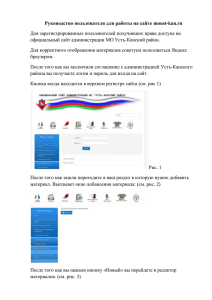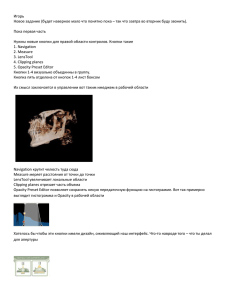Задания-на-лаб.-раб.по-ТП
advertisement
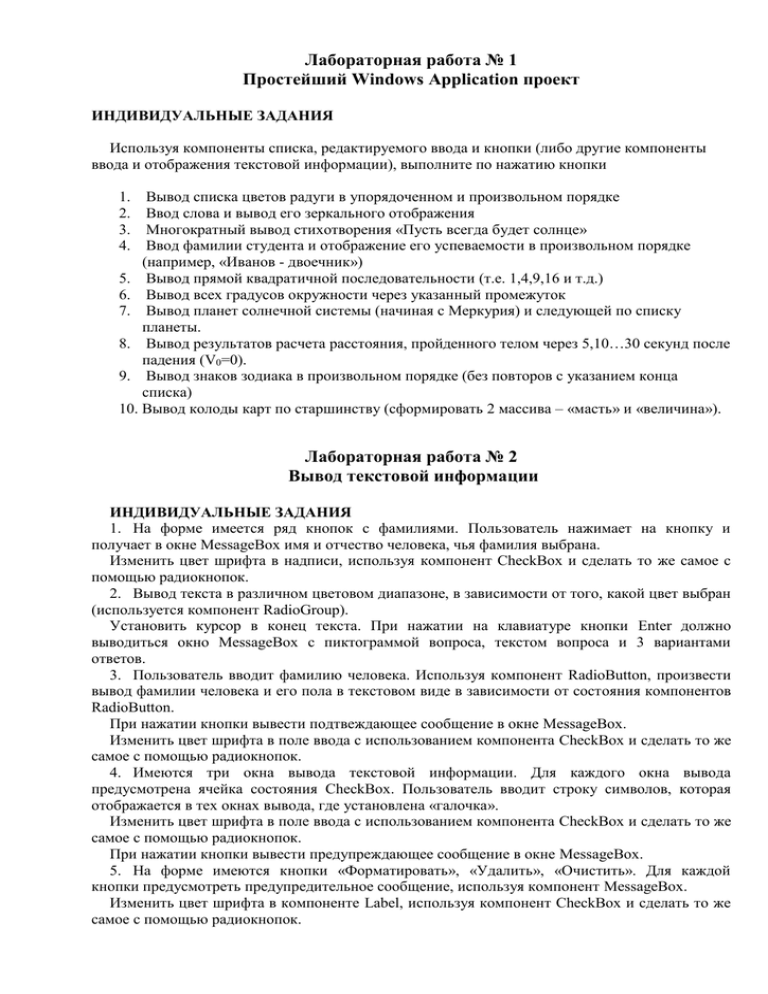
Лабораторная работа № 1 Простейший Windows Application проект ИНДИВИДУАЛЬНЫЕ ЗАДАНИЯ Используя компоненты списка, редактируемого ввода и кнопки (либо другие компоненты ввода и отображения текстовой информации), выполните по нажатию кнопки Вывод списка цветов радуги в упорядоченном и произвольном порядке Ввод слова и вывод его зеркального отображения Многократный вывод стихотворения «Пусть всегда будет солнце» Ввод фамилии студента и отображение его успеваемости в произвольном порядке (например, «Иванов - двоечник») 5. Вывод прямой квадратичной последовательности (т.е. 1,4,9,16 и т.д.) 6. Вывод всех градусов окружности через указанный промежуток 7. Вывод планет солнечной системы (начиная с Меркурия) и следующей по списку планеты. 8. Вывод результатов расчета расстояния, пройденного телом через 5,10…30 секунд после падения (V0=0). 9. Вывод знаков зодиака в произвольном порядке (без повторов с указанием конца списка) 10. Вывод колоды карт по старшинству (сформировать 2 массива – «масть» и «величина»). 1. 2. 3. 4. Лабораторная работа № 2 Вывод текстовой информации ИНДИВИДУАЛЬНЫЕ ЗАДАНИЯ 1. На форме имеется ряд кнопок с фамилиями. Пользователь нажимает на кнопку и получает в окне MessageBox имя и отчество человека, чья фамилия выбрана. Изменить цвет шрифта в надписи, используя компонент CheckBox и сделать то же самое с помощью радиокнопок. 2. Вывод текста в различном цветовом диапазоне, в зависимости от того, какой цвет выбран (используется компонент RadioGroup). Установить курсор в конец текста. При нажатии на клавиатуре кнопки Enter должно выводиться окно MessageBox с пиктограммой вопроса, текстом вопроса и 3 вариантами ответов. 3. Пользователь вводит фамилию человека. Используя компонент RadioButton, произвести вывод фамилии человека и его пола в текстовом виде в зависимости от состояния компонентов RadioButton. При нажатии кнопки вывести подтвеждающее сообщение в окне MessageBox. Изменить цвет шрифта в поле ввода с использованием компонента CheckBox и сделать то же самое с помощью радиокнопок. 4. Имеются три окна вывода текстовой информации. Для каждого окна вывода предусмотрена ячейка состояния CheckBox. Пользователь вводит строку символов, которая отображается в тех окнах вывода, где установлена «галочка». Изменить цвет шрифта в поле ввода с использованием компонента CheckBox и сделать то же самое с помощью радиокнопок. При нажатии кнопки вывести предупреждающее сообщение в окне MessageBox. 5. На форме имеются кнопки «Форматировать», «Удалить», «Очистить». Для каждой кнопки предусмотреть предупредительное сообщение, используя компонент MessageBox. Изменить цвет шрифта в компоненте Label, используя компонент CheckBox и сделать то же самое с помощью радиокнопок. 6. Вывод текста различными размерами, в зависимости от того, какой размер выбран (используется компонент RadioGroup). Установить курсор в конец текста. При нажатии на клавиатуре кнопки Enter должно выводиться вопросительное сообщение MessageBox с пиктограммой вопроса, текстом вопроса и 3 вариантами ответов. 7. Пользователь вводит фамилию человека и его статус (женат, холост), используя компоненты RadioButton. Произвести вывод фамилии и статуса в текстовом поле вывода. Изменить цвет шрифта в поле вывода, используя компонент CheckBox и сделать то же самое с помощью радиокнопок. Установить курсор в конец текста. При нажатии на клавиатуре кнопки Enter должно выводиться подтвеждающее сообщение MessageBox . 8. На форме имеется 3 поля ввода для ввода суммы долга и 3 кнопки с фамилиями должников. Щелчком по кнопке выдать окно ShowMessage с указанием фамилии должника и суммы долга. Изменить цвет шрифта в поле ввода, используя компонент CheckBox и сделать то же самое с помощью радиокнопок. Установить курсор в конец текста. При нажатии на клавиатуре кнопки Enter должно выводиться предупреждающее сообщение MessageBox . 9. Создать два списка. В первый с помощью кнопки «Добавить в 1-ый» добавляются строки, введённые в поле ввода. С помощью кнопки «Добавить из 1-ого во 2-ой» из первого списка добавляются строки во второй. С помощью кнопки «Удалить» из второго списка удаляются строки. Изменить цвет шрифта в названии списка, используя компонент CheckBox и сделать то же самое с помощью радиокнопок. 10. Пользователь вводит число строк и столбцов таблицы. При нажатии на кнопку «Показать таблицу» высвечивается таблица с заголовками: наименование товара, количество, цена, общая сумма. Имеются поля ввода: наименование товара, количество, цена. При щелчке на кнопку «Ввести в таблицу» введенные значения заносятся в таблицу. При щелчке на кнопку «Расчет» в таблице высвечивается результат перемножения «количества» и «цены». Изменить цвет поля в названии таблицы, используя компонент CheckBox и сделать то же самое с помощью радиокнопок. Лабораторная работа №3 Построение графиков функций ИНДИВИДУАЛЬНЫЕ ЗАДАНИЯ 2 x, x 3 1. а) Построить график функции y 2 x , x 3 б) Создать на экране “бегущую строку” с любым текстом, после ухода с экрана строка появляется снова, до тех пор, пока пользователь не остановит этот процесс. 2. а) Построить график функции у = Ln x б) Обеспечить появление на экране в течение 2 минут окна сообщения с предупреждением «Через 5 минут начнется пожар», окно должно появляться через 15 секунд и сохранятся на экране в течение 15 секунд. 3. а) Построить графики функций y в одной системе координат. b 2 x a2 a и y b x a б) На событие OnClick должно происходить увеличение размера шрифта некоторого текста. Количество событий ограничьте размерами экрана. После последнего увеличения размер шрифта возвращается в исходный. 4. а) Построить график функции y ax 2 6 б) Создать на экране бегущую строку. Текст должен появляться справа, а убегать влево 5 раз. 5. а) Построить график функции y 1 3 cos x б) При нажатии клавиш ctrl+alt+d выдать на экран сообщение “Все будет хорошо” который должен сохраняться в течение 10 сек y 15 x в одной системе координат. 6. а) Построить график функции y 0.1x 2 и б) При нажатии клавиш alt+x должен меняться цвет шрифта какого-то текста 7. а) Построить график функции y a cos 5 x б) При нажатии клавиши F2 должно очищаться окно вывода информации 1 sin x 4 2 б) При нажатии клавиш ctrl+alt+А на экране должно появиться сообщение “ошибка”. 8. а) Построить график функции y 9. а) Построить график функции y = ax2 - b б) Через каждые 5 секунд на экране должен появляться вопрос: «Вы хотите закрыть приложение?». Если ответ «да», то закрыть приложение. 10. а) Построить график функций y = асos x + 1 б) Продемонстрировать бегущую строку. Создать возможность менять цвет и шрифт текста. Лабораторная работа №4 Создание изображений ИНДИВИДУАЛЬНЫЕ ЗАДАНИЯ: 1. Создать пиктограмму для кнопок SpeedButton и BitBtn, соответствующую 4 состояниям (цветовая дифференциация – черный, синий, красный, белый). Кнопкой Btn осуществить переключение свойства доступности кнопок. 2. Для индивидуального задания ЛБ-2 создайте новый курсор в виде 3. Для компонента BitBtn создайте пиктограмму 4. Для индивидуального задания ЛБ-2 создайте новую иконку для файла ресурсов проекта в виде 5. Используя метод рисования с помощью пера Pen, нарисуйте 6. Используя метод рисования с помощью пера Pen, нарисуйте 7. Для компонента BitBtn создайте пиктограмму 8. Для индивидуального задания ЛБ-2 создайте новый курсор в виде 9. Используя метод рисования с помощью пера Pen, нарисуйте нарисуйте открытый конверт. 10. Для компонента BitBtn создайте пиктограмму NEWW W виде Лабораторная работа №5 Создание визуальных компонентов ИНДИВИДУАЛЬНЫЕ ЗАДАНИЯ Cпроектировать следующий визуальный компонент и продемонстрировать его работу на примере приложения. TLight: простейший бинарный индикатор, меняющий цвет при изменении состояния. TSlider: регулятор (см. TTrackBar Win32), изменяющий ширину области прокрутки. TNextButton: кнопка перебора объектов формы. TSearchDialog: диалог поиска в базе данных по вводу начальных букв слова. TThePicture: вставка на определенное пользователем место формы заданного рисунка. TTheHeader: вставка сверху в центр формы заголовка заданного пользователем. Генератор случайных чисел. Максимальное и минимальное значения чисел задаются в инспекторе объектов. 8. Окно редактирования, которое меняет все введённые символы либо в нижний, либо в верхний регистр. Исключить возможность одновременного перевода. 9. Редактор-калькулятор, производящий действия: сложение, вычитание, умножение, деление. 10. Компонент «Бегущая строка». Возможность её запуска, остановки, задания максимального количества символов. 1. 2. 3. 4. 5. 6. 7.